Skenování na adresu FTP
| |
Pro vícestránkové dokumenty použijte podavač ADF. | Na skleněnou plochu skeneru se vkládají jednostránkové dokumenty, malé obrázky (např. dopisnice nebo fotografie), průhledné fólie, fotografický papír nebo tenká média (např. výstřižky z časopisů). |
Skener umožňuje skenovat dokumenty přímo na server File Transfer Protocol (FTP). Serveru lze najednou odeslat jen jednu adresu FTP.
Jakmile vám pracovník oddělení podpory zkonfiguruje destinaci FTP, název destinace bude k dispozici jako číselná zkratka nebo bude uveden jako profil pod ikonou pozdržených úloh. Destinací FTP by mohla být i jiná tiskárna podporující PostScript; lze například naskenovat barevný dokument a odeslat jej do barevné tiskárny.
Vytváření zástupců
Namísto zadání úplné adresy místa FTP pomocí ovládací panelu tiskárny vždy, když chcete odeslat dokument na server FTP, můžete vytvořit trvalou destinaci FTP a přiřadit jí číslo zástupce. Čísla zástupce můžete vytvořit dvěma způsoby: pomocí vestavěného webového serveru nebo pomocí dotykové obrazovky tiskárny.
Vytvoření zkratky FTP pomocí vestavěného webového serveru
Zadejte do pole adresy ve webovém prohlížeči adresu IP tiskárny.
Pokud adresu IP tiskárny neznáte, můžete:
Klepněte na položku Nastavení.
V části Další nastavení klepněte na položku Správa zkratek.
| Poznámka: Možná budete muset zadat heslo. Pokud neznáte ID a heslo, obraťte se na pracovníka systémové podpory. |
Klepněte na tlačítko Nastavení zkratky FTP.
Zadejte příslušné informace.
Zadejte zkrácené číslo.
Pokud zadáte číslo, které je již použito, zobrazí se výzva, abyste zvolili jiné číslo.
Klepněte na tlačítko Přidat.
Vytvoření zkratky FTP pomocí dotykové obrazovky
Na domovské obrazovce přejděte na položku:
FTP > zadejte adresu serveru FTP >  > zdejte název zkratky > Hotovo
> zdejte název zkratky > Hotovo
Ověřte správnost názvu a čísla zkratky a dotkněte se tlačítka OK. Pokud jsou název nebo číslo zkratky nesprávné, dotkněte se tlačítka Storno.
Pokud zadáte číslo, které je již použito, zobrazí se výzva, abyste zvolili jiné číslo.
Dotkněte se tlačítka Odeslat.
Skenování na adresu FTP
Skenování na adresu serveru FTP pomocí dotykového displeje
Položte originální dokument lícem nahoru, krátkou stranou napřed, do podavače ADF nebo lícem dolů na skleněnou plochu skeneru.
| Poznámka: Do podavače ADF nevkládejte dopisnice, fotografie, malé obrázky, průhledné fólie, fotografický papír ani tenká média (např. výstřižky z časopisů). Tyto dokumenty pokládejte na skleněnou plochu skeneru. |
Pokud vkládáte dokument do podavače ADF, nastavte vodicí lišty.
Na domovské obrazovce přejděte na položku:
FTP > FTP > zadejte adresu serveru FTP > Odeslat
Skenování na adresu serveru FTP pomocí číselné zkratky
Položte originální dokument lícem nahoru, krátkou stranou napřed, do podavače ADF nebo lícem dolů na skleněnou plochu skeneru.
| Poznámka: Do podavače ADF nevkládejte dopisnice, fotografie, malé obrázky, průhledné fólie, fotografický papír ani tenká média (např. výstřižky z časopisů). Tyto dokumenty pokládejte na skleněnou plochu skeneru. |
Pokud vkládáte dokument do podavače ADF, nastavte vodicí lišty.
Stiskněte tlačítko  a zadejte číselnou zkratku serveru FTP.
a zadejte číselnou zkratku serveru FTP.
Dotkněte se tlačítka Odeslat.
Skenování na adresu serveru FTP pomocí adresáře
Vložte předlohu lícem nahoru, kratší stranou napřed, do podavače ADF nebo lícem dolů na skleněnou plochu skeneru.
| Poznámka: Do podavače ADF nevkládejte dopisnice, fotografie, malé dokumenty, průhledné fólie, fotografický papír ani tenká média (např. výstřižky z časopisů). Tyto dokumenty pokládejte na skleněnou plochu skeneru. |
Pokud vkládáte dokument do podavače ADF, nastavte vodicí lišty.
Na domovské obrazovce přejděte na položku:
FTP > FTP >  > zadejte jméno příjemce > Procházet zkratky > jméno příjemce > Hledat
> zadejte jméno příjemce > Procházet zkratky > jméno příjemce > Hledat
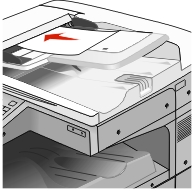

 > zdejte název zkratky > Hotovo
> zdejte název zkratky > Hotovo a zadejte číselnou zkratku serveru FTP.
a zadejte číselnou zkratku serveru FTP. > zadejte jméno příjemce > Procházet zkratky > jméno příjemce > Hledat
> zadejte jméno příjemce > Procházet zkratky > jméno příjemce > Hledat